不要なavast!をブロックします。ポップアップ
アバスト通知 セキュリティの更新、最適化、その他の便利なソフトウェアについて定期的に説明します。これらの通知 場合によっては便利ですが、ほとんどの場合、煩わしくなります。アバストはマーケティング戦略に積極的であることが知られており、メールに署名を自動的に追加するなど、その例はたくさんあります。
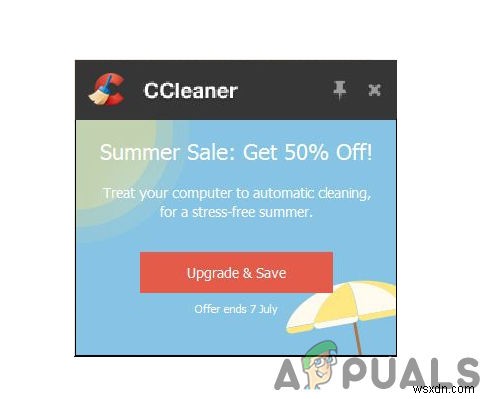
幸い、この通知配信を構成するオプションはソフトウェアにあります。この記事では、さまざまな種類のポップアップを取り除くために詳細に説明します。一部の設定では有料版のソフトウェアが必要になる場合がありますが、両方で実行できる設定もあることに注意してください。フォローできない場合は、最新バージョンにアップデートしたかどうかを確認し、アップデートで問題が発生した場合は、アバストはアップデートしないという記事を参照してください。
アバストアンチウイルスでポップアップをブロックする方法
ポップアップのブロックは段階的なプロセスであり、さまざまな種類のポップアップを個別にブロックします。状況に最も適した以下のガイドに従ってください。
ゲーム中にアバストポップアップをブロックする:
- Avastをダブルクリックします デスクトップのアイコン または、システムトレイから起動します。
- 設定に移動し、「一般」をクリックします オプション。
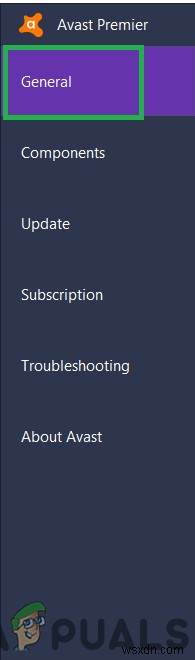
- 右側のペインで、「ゲームモードを有効にする」を確認します オプション。
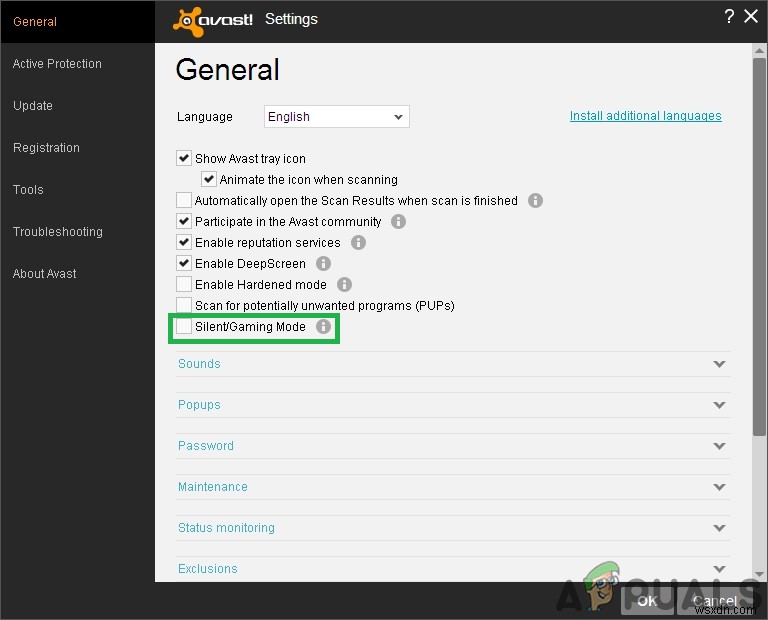
- 「OK」をクリックします 終了してデスクトップに戻ります。
- ゲームをプレイしている間、ポップアップは表示されなくなります。
ブロックアバストポップアップサウンド:
- デスクトップのアバストアイコンをダブルクリックするか、システムトレイから起動します。
- 設定に移動し、「一般」をクリックします オプション。
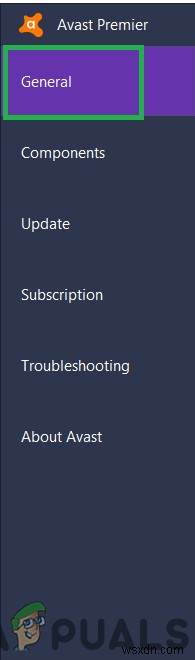
- 一般設定で、「サウンド」をクリックします。
- 右側のペインで、「アバストサウンドを有効にする」のチェックを外します オプションを選択し、「OK」をクリックします。
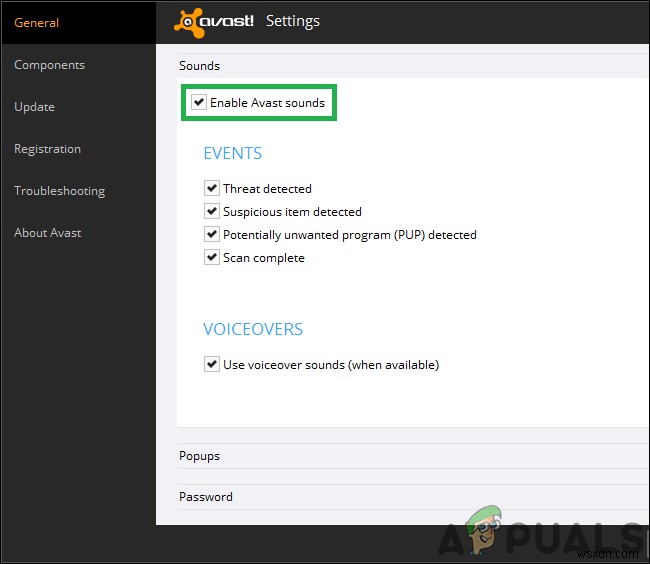
- これで、ポップアップと一緒にサウンドが再生されなくなります。
広告ポップアップのブロック(Proバージョンのみ):
- デスクトップのアバストアイコンをダブルクリックするか、システムトレイから起動します。
- 設定に移動し、「一般」をクリックします オプション。
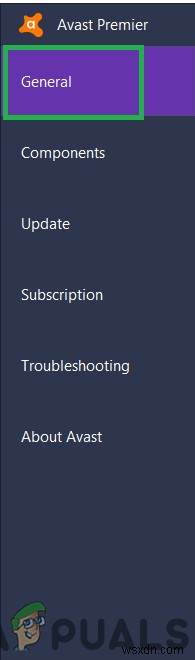
- 「ポップアップ」をクリックします オプションを選択し、「他のアバスト製品のポップアップオファーを表示する」のチェックを外します オプション。
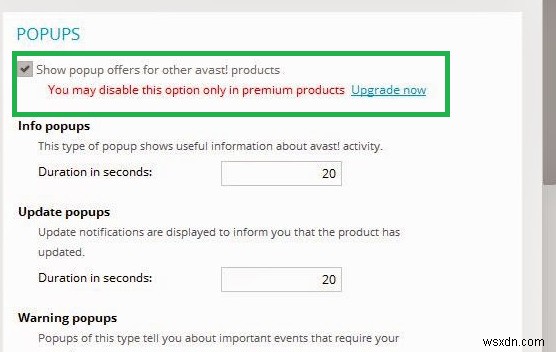
- これにより、広告ポップアップが完全に無効になり、このウィンドウで他のポップアップを無効にするオプションもあります。
- これを構成したら、「OK」をクリックします 終了してデスクトップに戻ります。
利用可能なポップアップのブロック更新:
- デスクトップのアバストアイコンをダブルクリックするか、システムトレイから起動します。
- 設定に移動し、「ツール」をクリックします オプション。
- 「ソフトウェアアップデート」を選択します 「カスタマイズ」をクリックします オプション。
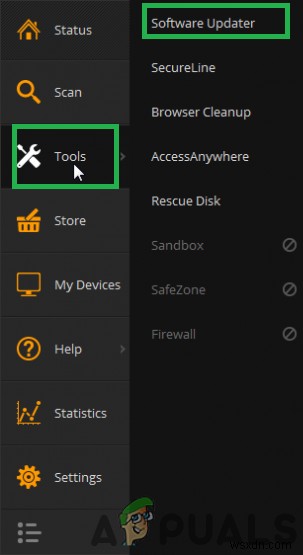
- 「通知を有効にする」のチェックを外します ボックスをクリックし、「OK」をクリックします。
- デスクトップに戻り、「利用可能なアップデート」 ポップアップが無効になります。
ブロッククリーンアップの利用可能なポップアップ
- デスクトップのアバストアイコンをダブルクリックするか、システムトレイから起動します。
- 設定に移動し、「ツール」をクリックします オプション。
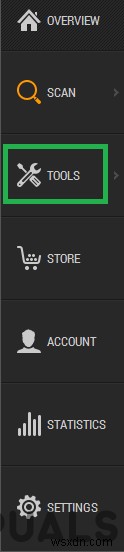
- 「クリーンアップ」をクリックします オプションを選択し、「カスタマイズ」を選択します ボタン。
- [このコンピューターのパフォーマンスの問題を常にテストする]オプションのチェックを外します。
- 「OK」をクリックします デスクトップに戻ります。
- クリーンアップポップアップが無効になります。
-
Firefox がダウンしているのはなぜですか?
Google Chrome、Safari、Edge に続いて、妙に人気のあるブラウザの 1 つが Mozilla Firefox です。オープンソースのプラットフォームとセキュリティで知られています。データとブラウジング アクティビティを気にするユーザーは Firefox を使用します。無料サービスを提供する代わりに、Google Chrome や他のほとんどのブラウザーは、広告のためにかなりの量のデータを収集します。ただし、Firefox の場合、ブラウジング エクスペリエンスを向上させるために一部のデータを収集します。これはオプションであり、オフにすることもできますが、私たちの世界には完璧
-
ポップアップが多すぎますか?それらを無効にする方法を学びましょう!
画面全体に不要なランダム ポップアップ広告が表示されている場合は、無関係なソースからの広告が表示されます。認識し、ウェブサイトのページがあちらこちらでリダイレクトされている場合、友人の PC が感染性のマルウェアに感染している可能性があります。 先に進む前に、一般的なマルウェアの症状を見てみましょう : お使いのブラウザは、ポップアップ広告の表示をブロックしていません. ホームページ、スタートアップ ページ、または検索エンジンが見覚えのないサイトに変更された 見慣れない拡張機能やツールバーがブラウザ ウィンドウに追加されています。 Google に似た検索エンジンを表示しているが、ロゴやウェ
